Herstellen einer Verbindung mit einem Wi-Fi®-Netzwerk
Vorbereitungen für eine Wi-Fi-Verbindung
-
Drücken Sie die Taste
 (Startseite)
(Startseite)  tippen Sie auf
tippen Sie auf 
 [Einstellungen]
[Einstellungen]  [Drahtlose Netzwerk-Einstellungen].
[Drahtlose Netzwerk-Einstellungen].
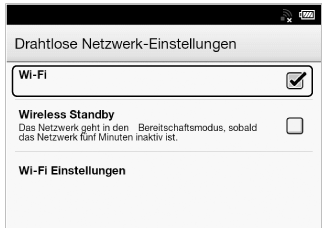
-
Vergewissern Sie sich, dass das Kontrollkästchen rechts von [Wi-Fi] aktiviert ist, also ein Häkchen enthält.
 [Wi-Fi] tippen.
[Wi-Fi] tippen.-
Deaktivieren Sie [Wi-Fi], wenn die Funktion nicht verwendet wird, um die Betriebsdauer des Akkus im Reader zu verlängern.
-
Wenn Sie länger als 5 Minuten keine Funkübertragungsfunktion ausführen, schaltet die Funkübertragungsfunktion automatisch in den Bereitschaftsmodus. Einzelheiten dazu finden Sie in Details.
Wi-Fi-Statussymbole
|
Symbol
|
Status
|
 |
Wi-Fi ist aktiviert. Die Anzahl der Striche gibt die Wi-Fi-Signalstärke an.
|
 |
Die Wi-Fi-Netzwerkfunktion des Readers ist in den Bereitschaftsmodus geschaltet. Einzelheiten dazu finden Sie in Details.
|
 |
Es ist kein Wi-Fi-Zugriffspunkt in der Nähe. In diesem Fall ist kein Zugriff auf den Reader Store möglich.
|
 |
Die Einstellung [Wi-Fi] ist ausgeschaltet.
|
Auswählen eines Verbindungstyps
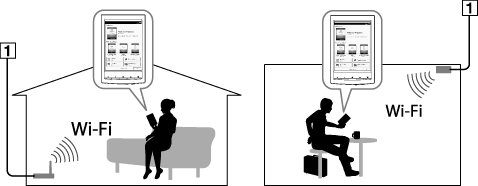
-
Internet
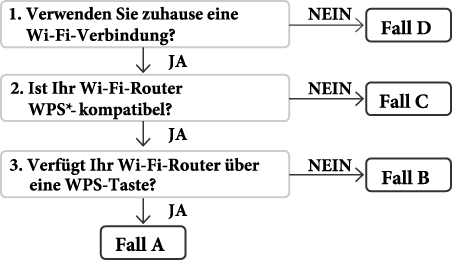
|
Fall A
|
|
Fall B
|
|
Fall C
|
|
Fall D
|
|
Manuelle Konfiguration
|
Fall A: WPS-kompatibler Wi-Fi-Router mit WPS-Taste
-
Tippen Sie auf [WPS-PBC-Methode]
 [Starten].
[Starten].
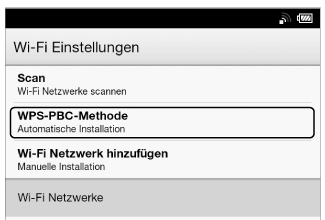
-
Drücken Sie am Wi-Fi-Router innerhalb von 2 Minuten die Taste „WPS“ oder „Verbinden“.*
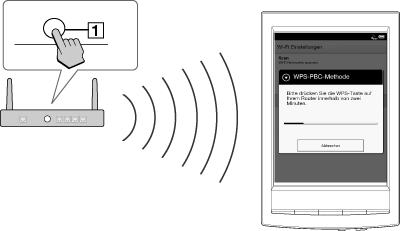
-
Taste „WPS“ oder „Verbinden“
-
Wenn am Bildschirm des Readers angezeigt wird, dass die Verbindung hergestellt wurde, tippen Sie auf [OK].
Fall B: WPS-kompatibler Wi-Fi-Router mit PIN-Eingabe
-
Tippen Sie auf [Wi-Fi Netzwerk hinzufügen]
 [WPS-PIN-Methode]
[WPS-PIN-Methode]  [Starten].
[Starten].
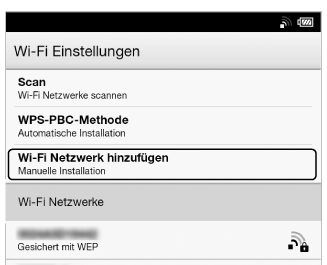
-
Geben Sie die PIN ein und tippen Sie auf [OK] auf dem Reader. Die SSID (Service Set Identifier) des Wi-Fi-Routers wird in der Liste [Wi-Fi Netzwerke] auf dem Bildschirm [Wi-Fi Einstellungen] angezeigt.
-
Tippen Sie auf die SSID des Wi-Fi-Routers
 [Verbinden].
[Verbinden].
Fall C: Herstellen einer Verbindung zu einem Wi-Fi-Router ohne WPS-Unterstützung
-
Tippen Sie auf [Scan].
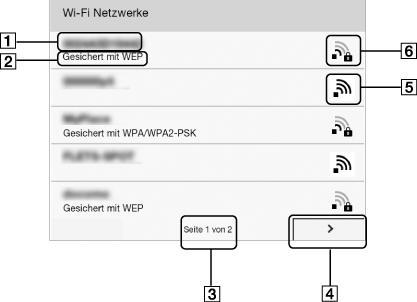
|
Option
|
Beschreibung
|

|
Netzwerk-SSID
|

|
Sicherheitstyp
|

|
Seitenanzeige
|

|
Seitenwechselsymbol
|

|
Wi-Fi ist aktiviert und der Reader erkennt ein nicht gesichertes Netzwerk.
|

|
Wi-Fi ist aktiviert und der Reader erkennt ein gesichertes Netzwerk. Der Wi-Fi-Router, zum dem eine Verbindung hergestellt werden soll, erfordert ein Passwort. Das Passwort wird manchmal auch als WEP-Schlüssel/ WPA-Schlüssel/ Verschlüsselungsschlüssel/ Netzwerkschlüssel usw. bezeichnet.
|
-
Tippen Sie auf die SSID (Service Set Identifier) Ihres Wi-Fi-Routers in der Liste [Wi-Fi Netzwerke]. Erläuterungen zum Ermitteln der SSID Ihres Wi-Fi-Routers finden Sie in der Bedienungsanleitung zu Ihrem Wi-Fi-Router.
-
Wenn Sie zur Eingabe eines Passworts aufgefordert werden, tippen Sie auf den Eingabebereich und geben das Passwort mithilfe der Bildschirmtastatur ein.
-
Tippen Sie auf [Verbinden].
Fall D: Herstellen einer Verbindung zu einem vorhandenen Wi-Fi-Netzwerk
-
Tippen Sie auf [Scan].
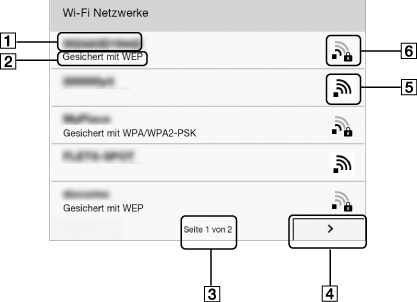
|
Option
|
Beschreibung
|

|
Netzwerk-SSID
|

|
Sicherheitstyp
|

|
Seitenanzeige
|

|
Seitenwechselsymbol
|

|
Wi-Fi ist aktiviert und der Reader erkennt ein nicht gesichertes Netzwerk.
|

|
Wi-Fi ist aktiviert und der Reader erkennt ein gesichertes Netzwerk. Der Wi-Fi-Router, zum dem eine Verbindung hergestellt werden soll, erfordert ein Passwort. Das Passwort wird manchmal auch als WEP-Schlüssel/ WPA-Schlüssel/ Verschlüsselungsschlüssel/ Netzwerkschlüssel usw. bezeichnet.
|
-
Tippen Sie auf die SSID (Service Set Identifier) Ihres Wi-Fi-Routers in der Liste [Wi-Fi Netzwerke].
-
Wenn Sie zur Eingabe eines Passworts aufgefordert werden, tippen Sie auf den Eingabebereich und geben das Passwort mithilfe der Bildschirmtastatur ein.
-
Tippen Sie auf [Verbinden].
-
Die Anwendung [Browser] startet möglicherweise automatisch und stellt eine Verbindung zu einem öffentlichen Zugriffspunkt her. Andernfalls müssen Sie die Anwendung [Browser] manuell starten, indem Sie die Taste
 (Startseite) drücken und auf
(Startseite) drücken und auf 
 [Browser] tippen.
[Browser] tippen.
-
Auf dem Browser-Bildschirm werden unter Umständen weitere Informationen zum Herstellen der Verbindung angezeigt. Gehen Sie gegebenenfalls nach diesen Anweisungen vor.
Manuelles Konfigurieren einer Wi-Fi-Verbindung
-
Tippen Sie auf [Wi-Fi Netzwerk hinzufügen].
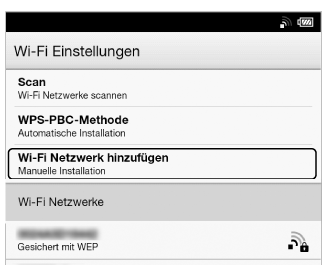
-
Tippen Sie auf [Manuelle Registrier.].
-
Tippen Sie auf den Eingabebereich [SSID] und nehmen Sie die Eingabe mithilfe der Bildschirmtastatur vor.
-
Tippen Sie auf das Menü [Sicherheitsmethode] (der Standardwert ist [Öffnen]) und dann auf den unterstützen Sicherheitstyp.
-
Tippen Sie auf den Eingabebereich [Passwort], geben Sie mithilfe der Bildschirmtastatur das Passwort ein und tippen Sie dann auf [Listo]
 [Speichern].
[Speichern].
-
Tippen Sie auf die gespeicherte Netzwerk-SSID in der Liste [Wi-Fi Netzwerke] auf dem Bildschirm [Wi-Fi Einstellungen].
-
Wenn Sie zur Eingabe eines Passworts aufgefordert werden, tippen Sie auf den Eingabebereich und geben das Passwort mithilfe der Bildschirmtastatur ein.
-
Tippen Sie auf [Verbinden].
Allgemeine Hinweise zur Wi-Fi-Verbindung
-
Tippen Sie länger auf eine Netzwerk-SSID in der Liste [Wi-Fi Netzwerke], um den Status und dazugehörige Informationen zum Zugriffspunkt anzuzeigen.
-
Bevor Sie eine Verbindung zu einem Funknetzwerk herstellen, klären Sie alle Details wie Voraussetzungen, Benutzername und/oder Passwort mit dem Internet-/Wi-Fi-Anbieter.
-
Sie können bis zu 20 Wi-Fi-Netzwerkverbindungen konfigurieren.
-
Der Reader unterstützt bestimmte benutzerdefinierte Sicherheitssysteme für Wi-Fi-Netzwerke nicht. Weitere Informationen dazu erhalten Sie beim Internet-/Wi-Fi-Anbieter.
-
Wenn Sie das Passwort für ein Wi-Fi-Netzwerk bearbeiten, zu dem zurzeit eine Verbindung besteht, versucht der Reader mit dem neuen Passwort erneut, eine Verbindung zum Wi-Fi-Netzwerk herzustellen.
-
Wenn Sie eine statische IP-Adresse verwenden wollen, drücken Sie die Taste
 (Menü)
(Menü)  tippen Sie auf [Erweitert] auf dem Bildschirm [Wi-Fi Einstellungen]
tippen Sie auf [Erweitert] auf dem Bildschirm [Wi-Fi Einstellungen]  tippen Sie auf [Feste IP benutzen]. Ändern Sie diese Einstellung nicht, es sei denn, Sie werden von einem Netzwerkadministrator dazu aufgefordert. Möglicherweise funktioniert das Herstellen der Wi-Fi-Netzwerkverbindung sonst nicht mehr einwandfrei.
tippen Sie auf [Feste IP benutzen]. Ändern Sie diese Einstellung nicht, es sei denn, Sie werden von einem Netzwerkadministrator dazu aufgefordert. Möglicherweise funktioniert das Herstellen der Wi-Fi-Netzwerkverbindung sonst nicht mehr einwandfrei.
-
Wenn die SSID (Service Set Identifier) des Zugriffspunkts privat ist, geben Sie die Informationen für die Wi-Fi-Verbindung manuell ein.
-
Der Zugriffspunkt filtert den Zugriff möglicherweise nach MAC-Adresse. Überprüfen Sie die MAC-Adresse. Drücken Sie dazu die Taste
 (Startseite)
(Startseite)  tippen Sie auf
tippen Sie auf 
 [Einstellungen]
[Einstellungen]  [Über]
[Über]  [Geräteinformationen] und registrieren Sie die MAC-Adresse beim Zugriffspunkt, um eine Wi-Fi-Verbindung herzustellen.
[Geräteinformationen] und registrieren Sie die MAC-Adresse beim Zugriffspunkt, um eine Wi-Fi-Verbindung herzustellen.
-
Wenn eine Verbindung zu einem Wi-Fi-Netzwerk besteht, können Sie Geschwindigkeit, Sicherheit und andere Informationen zum Wi-Fi-Netzwerk anzeigen lassen, indem Sie die Taste
 (Menü) drücken und auf [Verbindungsinformationen] auf dem Bildschirm [Wi-Fi Einstellungen] tippen.
(Menü) drücken und auf [Verbindungsinformationen] auf dem Bildschirm [Wi-Fi Einstellungen] tippen.
-
Zu einem bereits konfigurierten Zugriffspunkt lässt sich erneut eine Verbindung herstellen, indem Sie in der Liste [Wi-Fi Netzwerke] einfach auf den Zugriffspunkt und dann auf [Verbinden] tippen.

 Erste Schritte
Erste Schritte